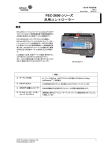Download 取扱説明書PDF
Transcript
■商品特徴 ・本製品は2.5インチ HDD/SSDを内蔵することにより外付USB HDDとして利用する事が可能です。 ・組み込みに工具等は必要ありません。 ・付属の厚み調整用のパーツをケース内部上面に装着して頂く事により7mm厚のSSDにも対応可能です。 ■梱包内容 製品本体 Y字型 延長ケーブル ・ドライバCD ・説明書 ・保証書 ・厚み調整用パーツ 1 ■本体写真 収納も便利なスライド式USB3.0ケーブル ■UASP対応 Windows8使用時に 対応USBホストコントローラーを 使用している事が条件となります。 ワンタッチロック スライドするだけロック、 アンロック。 一目で分かるアクセスランプ。 通電時点灯、 アクセス時点滅致します。 ■製品仕様 商品名 インターフェイス 搭載コントローラー 接続方法 対応HDD / SSD 形状 転送速度 LED 本体サイズ 対応OS 付属品 S253 TYPE C USB3.0 Asmedia ASM1053 USB3.0準拠(USB2.0/1.1にも対応) SATA形状 HDD/SSD 9.5又は7mm厚まで対応 USB 3.0 5Gbps / USB2.0 480Mbps (理論値) 通電時 : 点灯 / アクセ時 点滅 133 x 80 x18 mm / 66g (本製品のみ) Windows XP / Vista / 7 / 8 Mac OS 10.5∼ Y字USB延長ケーブル / 取扱説明書 保証書 / ドライバCD 2 ■HDD取付方法 ※7mm厚のSSDを組み込む際はケース上面の裏面に厚さ調節用のパーツを貼り付けてから ご利用下さい。 3 4 Windows 2000 / XP の表示(例) Windows Vista / 7 / 8 の表示(例) ※(E)等の表示はご利用環境により異なります。 上記図はHDDを取り付けた場合に表示される一例です。 フォーマットを行ってないHDDを組み込む際はフォーマットが必要です。(6ページ以降を参照) またご利用のOSで認識出来ないフォーマット形式のHDDを取り付けた際は表示されません。 Windows 7 / 8 5 フォーマット方法 【Windows 8】 (※フォーマットを行うとディスク内のデータは消去されます。) 右クリック STEP1 スタート画面のフリースペースを右クリックして頂くと 画面下より「すべてのアプリ」が表示されますので クリックして下さい。 STEP4 表示された管理ツールの中より「コンピューターの管理」 をクリックして下さい。 STEP2 表示の中より「コントロールパネル」をクリックして下さい。 STEP5 画面左のツリー表示の中よりディスクの管理をお選び下さい。 そうしますと、接続されている HDD/SSD が表示されます。 右クリック。 STEP3 表示方法を小さいアイコンにして頂き、 「管理ツール」をクリックして下さい。 STEP6 未割り当ての領域を右クリックして頂くと 新しいシンプルボリュームが選択できます。 後は表示される手順にそって作業して頂く事で完了となります。 6 フォーマット方法【Windows 7 / Vista】フォーマットを行うとディスク内のデータは消去されます。 7 8 9 対応OS : XP / Vista / 7 10 10 11 ■UASP 動作確認方法 UASP の動作には下記条件が必要となります。 1.OS は Windows8 を使用 2.USB ホストコントローラーが対応しており、OS 標準ドライバーを使用している。 3. 外付デバイスのコントローラーが対応している。(※本製品 ) ①モダン UI のフリースペースを右クリックして 頂くと画面下部に「すべてのアプリ」が表示され ますのでクリックして下さい。 ③表示方法を大きなアイコンにして頂き、 「デバイスマネージャー」をクリックして 下さい。 ②表示の中より「コントロールパネル」を クリックして下さい。 ④ツリー表示の中より 「記憶コントローラー」の左 をクリックして頂き、 新しく出る表示内に 「USB 接続 SCSI(UAS) マスストレージデバイス」 の表示があれば UASP モードで動作しています。 12